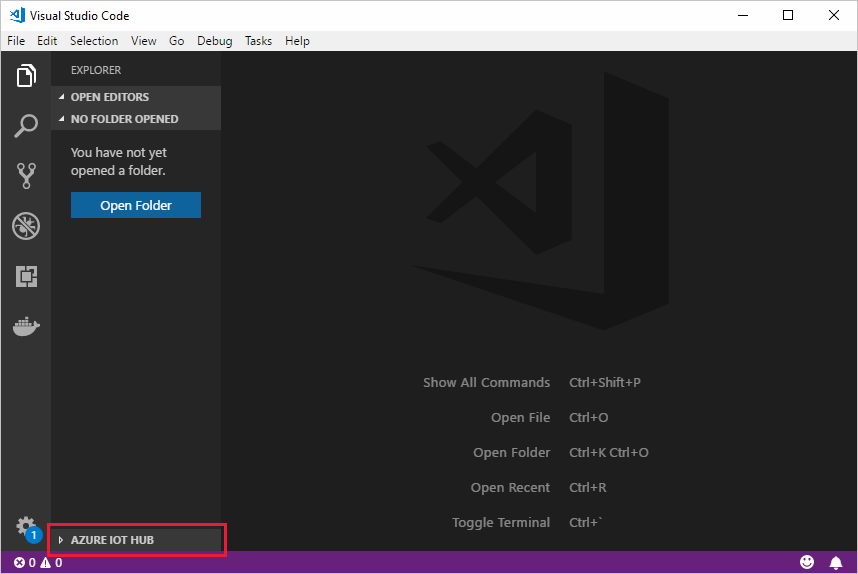إنشاء مركز IoT باستخدام ملحق Azure IoT Hub ل Visual Studio Code
توضح لك هذه المقالة كيفية استخدام ملحق Azure IoT Hub ل Visual Studio Code لإنشاء مركز Azure IoT.
ملاحظة
نوصي باستخدام وحدة Azure Az PowerShell للتفاعل مع Azure. راجع تثبيت Azure PowerShell للبدء. لمعرفة كيفية الترحيل إلى الوحدة النمطية Az PowerShell، راجع ترحيل Azure PowerShell من AzureRM إلى Az.
المتطلبات الأساسية
ملحق Azure IoT Hub المثبت ل Visual Studio Code
اشتراك Azure: إنشاء حساب مجاني قبل البدء
مجموعة موارد Azure: إنشاء مجموعة موارد في مدخل Microsoft Azure
إنشاء مركز IoT
توضح الخطوات التالية كيفية إنشاء مركز IoT في Visual Studio Code (VS Code):
في VS Code، افتح طريقة عرض المستكشف.
في الجزء السفلي من Explorer، وسع قسم Azure IoT Hub.
حدد إنشاء IoT Hub من القائمة في قسم Azure IoT Hub.
إذا لم تقم بتسجيل الدخول إلى Azure، يتم عرض إعلام منبثق في الزاوية السفلية اليسرى للسماح لك بتسجيل الدخول إلى Azure. حدد تسجيل الدخول واتبع الإرشادات لتسجيل الدخول إلى Azure.
من لوحة الأوامر في أعلى VS Code، حدد اشتراك Azure.
حدد مجموعة الموارد الخاصة بك.
حدد المنطقة.
تحديد فئة التسعير.
أدخل اسما فريدا عالميا لمركز IoT الخاص بك، ثم حدد مفتاح Enter.
انتظر بضع دقائق حتى يتم إنشاء مركز IoT ويتم عرض التأكيد في لوحة الإخراج .
تلميح
لا يوجد خيار لحذف مركز IoT الخاص بك في Visual Studio Code، ولكن يمكنك حذف المركز الخاص بك في مدخل Microsoft Azure.
الخطوات التالية
الآن بعد أن قمت بتوزيع مركز IoT باستخدام ملحق Azure IoT Hub ل Visual Studio Code، استكشف هذه المقالات: